Con el lanzamiento de iOS 17 el año pasado, Apple introdujo nuevas funciones para los AirPods Pro de segunda generación, como el Audio Adaptativo, la posibilidad de silenciarse/desilenciarse cuando se está en una llamada telefónica y mucho más.

Sigue leyendo para saber para qué casos de uso están diseñadas las nuevas funciones de control de ruido y cómo puedes controlarlas en iOS 17 cuando tu iPhone está conectado a los AirPods Pro 2 con firmware actualizado. Para saltar a una función específica, pulsa uno de los enlaces siguientes.
Las nuevas funciones están disponibles en iPhones con iOS 17 cuando se emparejan con AirPods Pro de segunda generación actualizados con el firmware más reciente. Esto incluye los AirPods Pro de segunda generación con el nuevo estuche de carga USB-C MagSafe, así como los AirPods Pro de segunda generación con el estuche de carga Lightning MagSafe.
Comprueba el firmware de tus AirPods Pro
Apple no ofrece instrucciones sobre cómo actualizar el software de los AirPods, pero el firmware suele instalarse de forma inalámbrica mientras los AirPods están conectados a un dispositivo iOS. Colocar los AirPods en el estuche, conectar los AirPods a una fuente de alimentación y, a continuación, emparejar los AirPods a un dispositivo iOS o Mac debería forzar la actualización.
Puedes comprobar el firmware de tus AirPods Pro conectándolos a tu iPhone y siguiendo estos pasos:
- Abre la aplicación Ajustes/Configuración.
- Pulsa en los AirPods Pro de [tu nombre].
- Desplázate hasta la sección “Información”.
- Busque el número de versión.
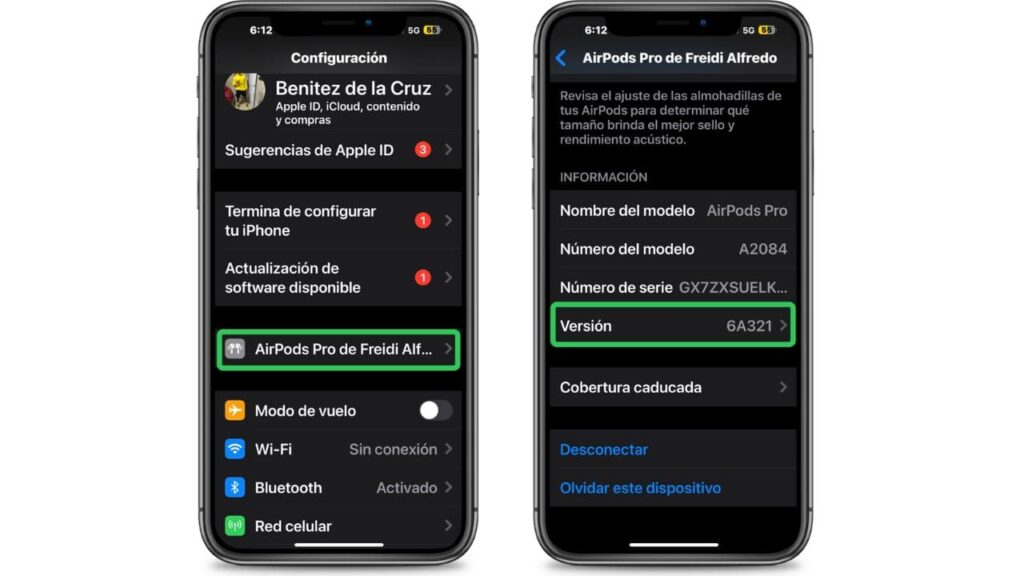
Si tus AirPods Pro están actualizados con el último número de versión (6E188 a fecha de marzo de 2024) ya estás listo para disfrutar de las nuevas funciones de iOS 17.
Audio adaptativo
Cuando se presentó la segunda generación de los AirPods Pro, su función Transparencia Adaptativa ofrecía una nueva forma de reducir el ruido ambiental para que la escucha diaria fuera más cómoda.
Audio Adaptativo, o Control de Ruido Adaptativo, lleva ese enfoque al siguiente nivel combinando dinámicamente los modos Transparencia y Cancelación Activa de Ruido existentes para ofrecer la mejor experiencia de audio en cada momento. El Audio Adaptativo adapta el control del ruido a los distintos entornos e interacciones.

De este modo, los ruidos fuertes o que distraen del entorno, como el sonido de un soplador de hojas, se reducen automáticamente, mientras que otros ruidos, como el pitido repentino del claxon de un coche, seguirán siendo audibles.
Para activar o desactivar Audio Adaptativo en los AirPods Pro, conéctalos a tu iPhone y sigue una de estas series de pasos.
Método 1:
- Abrir Ajustes/Configuración.
- Toca los AirPods Pro de [tu nombre].
- En “Control de ruido”, pulse Adaptativo.
Método 2:
- Para acceder al Centro de Control desde tu iPhone, desliza el dedo hacia abajo desde la esquina superior derecha de la pantalla (en un iPhone con botón de inicio, desliza el dedo hacia arriba desde la parte inferior de la pantalla).
- Mantén pulsado el control deslizante de volumen de los AirPods Pro.
- Pulse el botón Control de ruido.
- Seleccione Adaptativo.
Botón de control.
También puedes cambiar a Audio Adaptativo con una pulsación larga del botón, pero primero tienes que asignarlo a los controles de tus AirPods Pro 2, así:
- Abrir Ajustes/Configuración.
- Toca los AirPods Pro de [tu nombre].
- En “Mantener pulsados los AirPods”, toca Izquierda o Derecha.
- Seleccione Control de ruido y marque Adaptativo. También puede marcar Cancelación de ruido y/o Transparencia para cambiar entre estos modos utilizando el mismo botón, o marcar Desactivado para desactivar Control de ruido utilizando otra pulsación larga.
Conciencia de la conversación
Conversation Awareness es capaz de detectar cuándo alguien empieza a hablarte y, en consecuencia, baja el volumen del audio que estás escuchando y reduce el ruido de fondo.
Conversation Awareness también te ayuda cuando estás en una llamada, reduciendo el ruido a tu alrededor mientras hablas. Como subcomponente de Audio Adaptativo, esta función también mejora las voces que tienes delante para que puedas oír lo que está pasando.
Para activar o desactivar Conversation Awareness, conecta los AirPods Pro 2 al iPhone y sigue estos pasos.
- Abrir Ajustes.
- Toca los AirPods Pro de [tu nombre].
- Desplázate hasta la sección “Audio” y activa/desactiva el interruptor situado junto a Conciencia de conversación.
Volumen personalizado
Al igual que el Audio Adaptativo, el Volumen Personalizado utiliza el aprendizaje automático para ajustar la experiencia auditiva mediante la comprensión de las condiciones ambientales y las preferencias de escucha.
Gracias a esta función, tu iPhone es capaz de aprender más sobre el volumen que prefieres con el tiempo, y lo ajustará según sea necesario para que coincida con tu nivel de sonido deseado.
Para activar o desactivar Volumen personalizado, conecta los AirPods Pro 2 al iPhone y sigue estos pasos.
- Abrir Ajustes/Configuración.
- Toca los AirPods Pro de [tu nombre].
- Desplázate hasta “Audio” y activa/desactiva el interruptor situado junto a Volumen personalizado.
Controles de silencio
Antes del lanzamiento de iOS 17, los AirPods Pro no incluían una función de silencio asignable integrada. Por suerte, ya no es así. Si pulsas la varilla de los AirPods Pro, podrás silenciarte y anular el silencio mientras recibes una llamada.
Puedes asignar controles de silencio y anulación de llamadas para que se activen con una sola pulsación o con una doble pulsación del botón de tus AirPods Pro 2. Conecta los AirPods Pro 2 al iPhone y sigue estos pasos para establecer tus preferencias.
- Abrir Ajustes/Configuración.
- Toca los AirPods Pro de [tu nombre].
- Desplácese hasta “Controles de llamada” y, pulse Silenciar y anular silencio.
- Seleccione Pulsar una vez o Pulsar dos veces.
Otros cambios en los AirPods
Los AirPods han sido criticados en el pasado por su lento rendimiento al intentar cambiar automáticamente entre dispositivos Apple. Afortunadamente, los AirPods Pro 2 cambian automáticamente entre dispositivos Apple mucho más rápido en iOS 17 y posteriores.
Y no lo olvides, Apple ha simplificado el comando de voz para invocar a Siri en los iPhones con iOS 17 y esto también funciona con los AirPods Pro de segunda generación. En lugar de “Oye Siri”, puedes decir simplemente “Siri” para activar el asistente de voz cuando lleves puestos los AirPods. También puedes realizar varias consultas y comandos seguidos sin tener que volver a decir “Siri”.
